Типы событий¶
У каждого события в Staffcop есть свой тип. Его можно узнать в Линзе событий и Информации о событии.
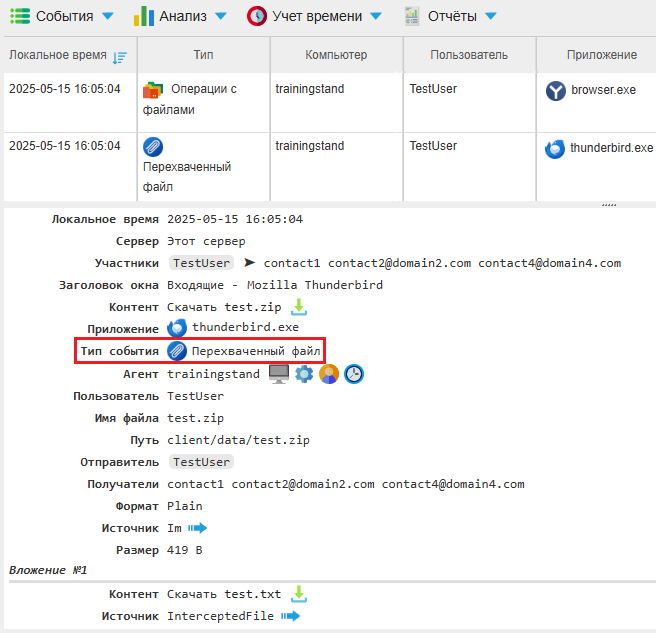
Для просмотра списка событий перейдите в Конструктор → Типы событий и отключите флаг Статистика.
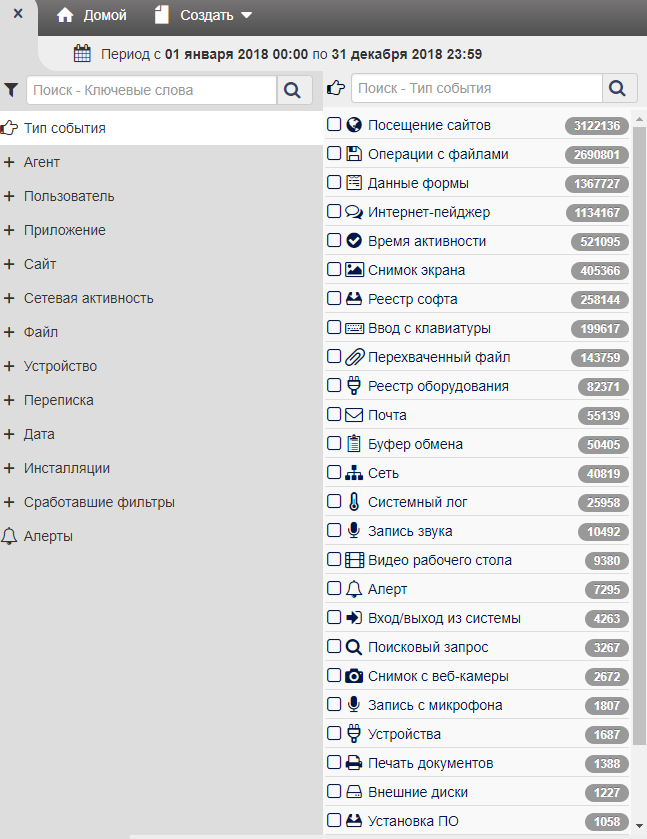
Примечание
Чтобы система создавала события, включите соответствующий модуль или выполните другие действия для активации. Подробнее — ниже в описании событий.
Активность пользователя¶
Время активности¶
Период, в течение которого сотрудник взаимодействует с приложениями или веб-ресурсами. Система фиксирует активность при любых действиях мыши, клавиатуры или других устройств ввода.

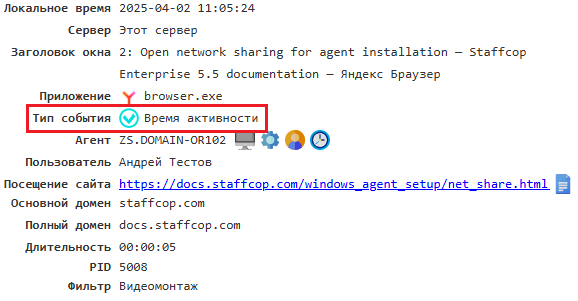
Для активации включите модули:
Ввод с клавиатуры¶
Отображает нажатия клавиш и их сочетаний в различных приложениях, перехватывает пароли при логине в Windows.
Наведите курсор на перехваченный текст, чтобы увидеть нажатые клавиши, например, Caps Lock или Alt. Если пользователь удалял напечатанное, удаленные символы будут зачеркнуты.

Примечание
Перехваченные пароли при логине в Windows можно посмотреть в Сработавшие политики → Пароль пользователя.
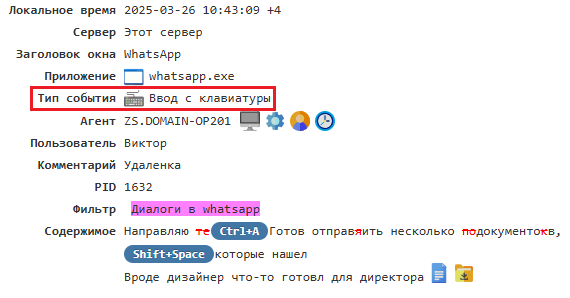
Для активации включите опции Ввод с клавиатуры и Низкоуровневый кейлоггер в модуле Клавиатура и буфер обмена.
Вход/выход из системы¶
Перехват входа и выхода пользователей.
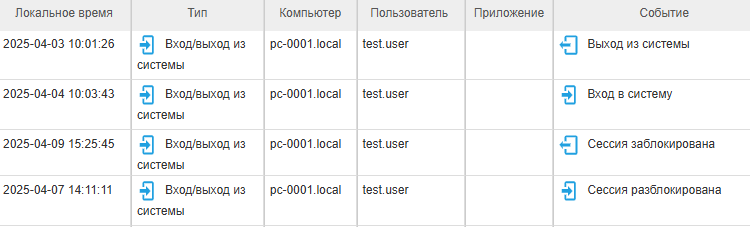
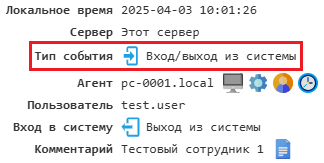
Для активации включите Мониторинг пользователей → Вход в систему.
Удаленный вход/выход¶
Данные об удаленных входе и выходе в Windows.
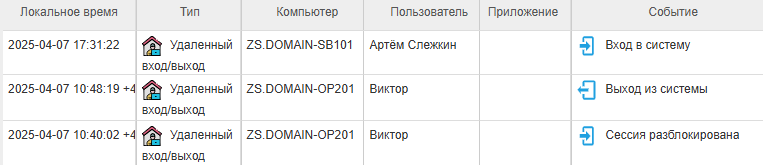
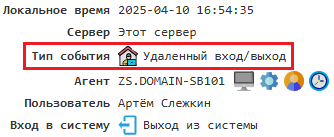
Для активации включите Мониторинг пользователей → Вход в систему.
Запуск приложения¶
Информация о запуске приложений:
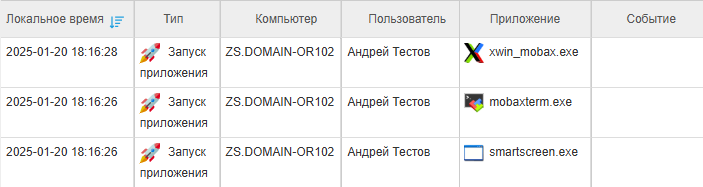

Для активации Запуска приложений внесите изменения в /etc/staffcop/config и включите Контроль программ → Запуск приложений.
Завершение приложения¶
Информация о завершении работы приложения.
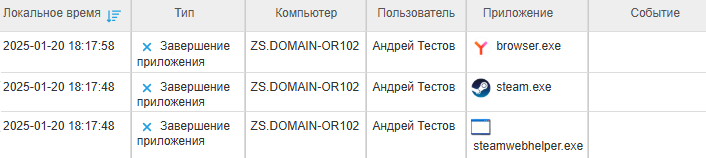
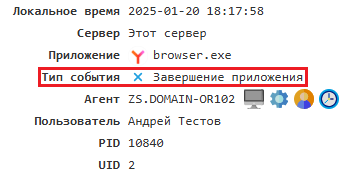
Для активации внесите изменения в /etc/staffcop/config и включите Контроль программ → Запуск приложений.
Время участия в ВКС¶
Содержит время участия пользователя в видеоконференциях.

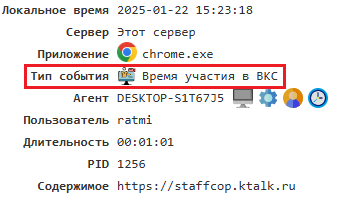
Для активации включите Контроль ВКС — Контроль участия в ВКС.
Буфер обмена¶
Скопированные текст и изображения из буфера обмена.
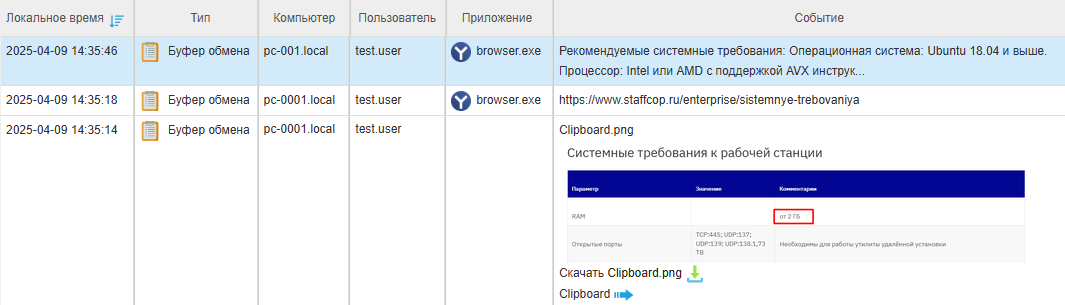
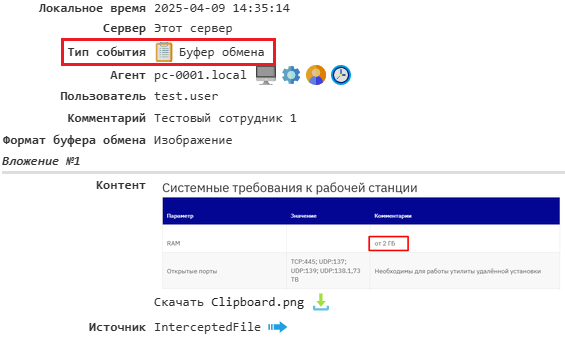
Для активации включите Клавиатура и буфер обмена → Буфер обмена.
Чтобы перехватывать скриншоты, сделанные с помощью клавиши Print Screen, включите в модуле Файлы опцию Теневое копирование.
СКУД¶
Вывод событий из системы СКУД.

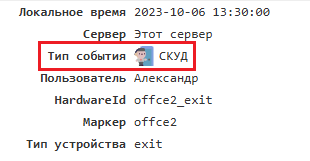
Для вывода событий СКУД импортируйте данные из СКУД-системы.
Файлы¶
Операции с файлами¶
Файловые операции, которые совершают приложения: файловые менеджеры, браузеры, другие ПО.

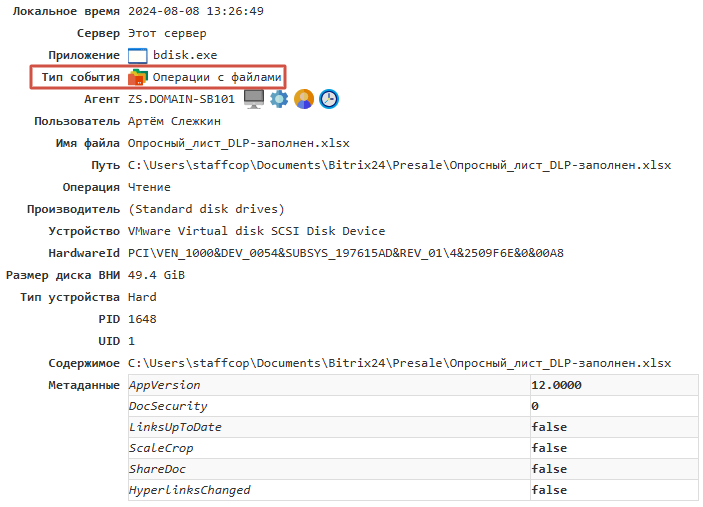
Для активации события включите Файлы — Файловая активность.
Файл¶
Файлы, которые были получены в результате работы Файлового сканера или Краулера.
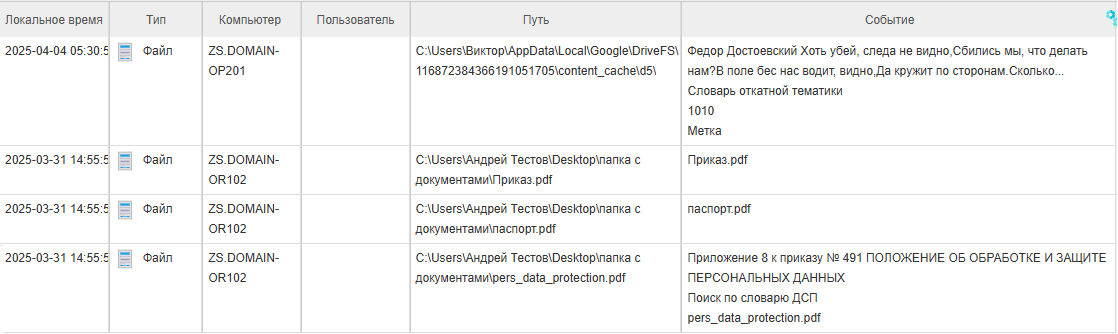
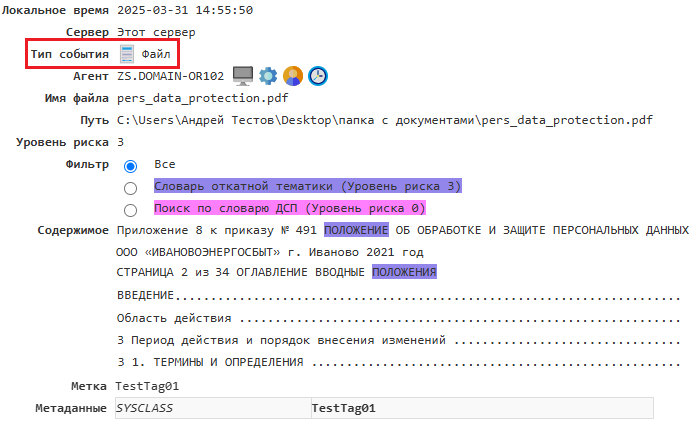
Для активации включите и настройте Файловый сканер → Сканер файлов или Краулер.
Печать документов¶
Распечатанные документы.
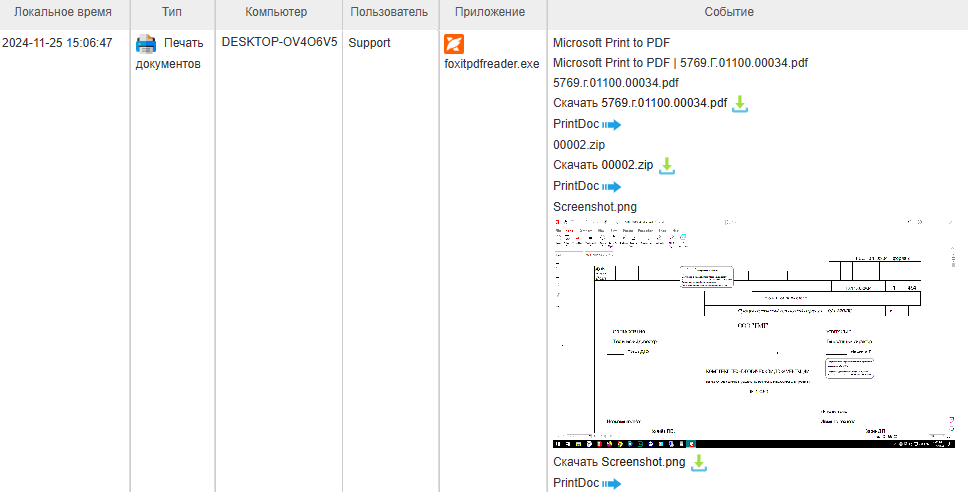
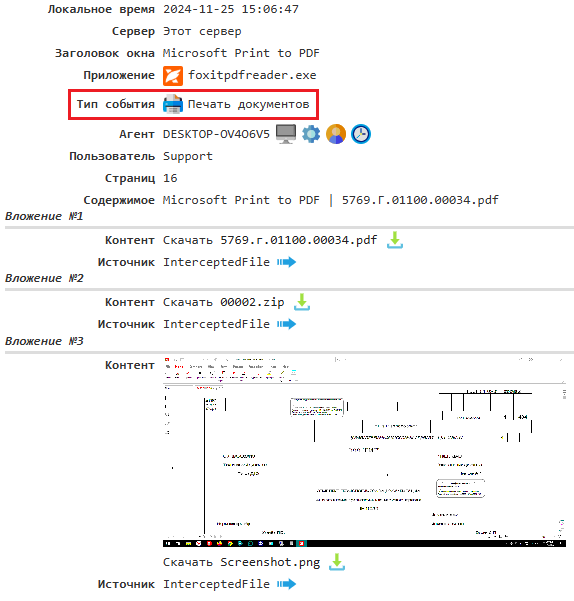
Для активации включите Принтеры → Печать на принтерах.
Записи и снимки активности¶
Снимок экрана¶
Снимки экрана пользователя, которые сделал агент.
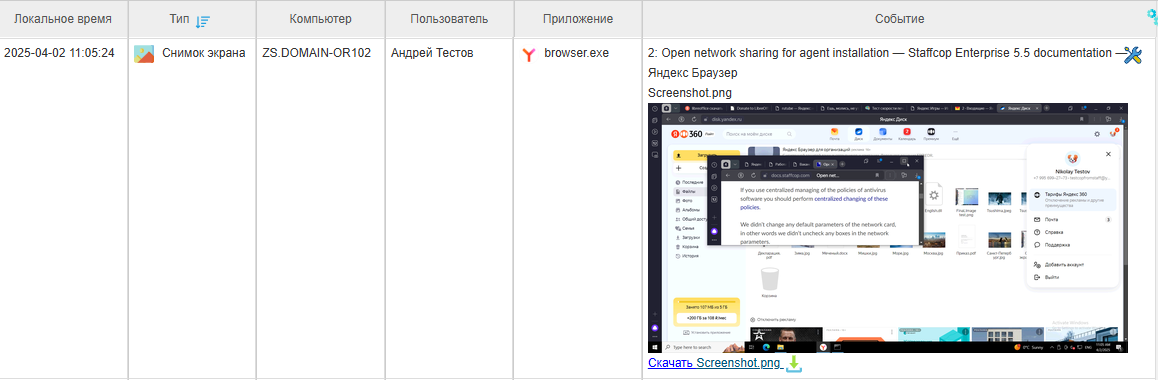
Примечание
Снимки экрана, которые сделал сам пользователь, хранятся в событиях Буфер обмена.
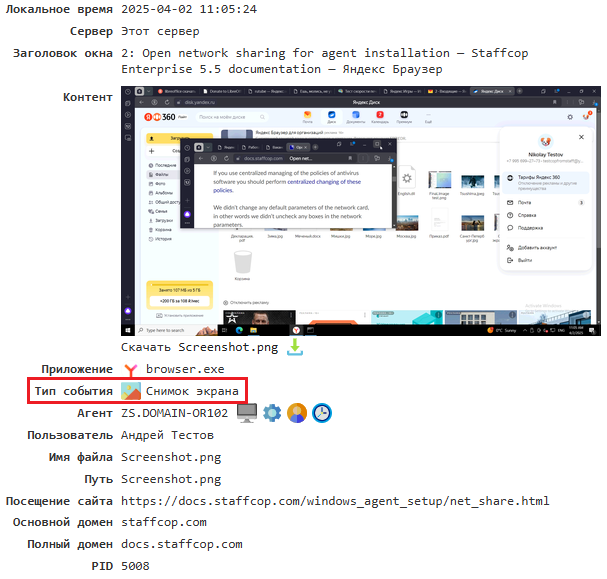
Активировать событие, настроить частоту и качество снимков можно в модуле Снимки экрана.
Пакеты снимков экрана¶
Набор снимков экрана пользователя, которые можно просматривать в слайд-шоу. Пакеты снимков занимают гораздо меньше места, чем отдельные снимки экрана или видео.

Примечание
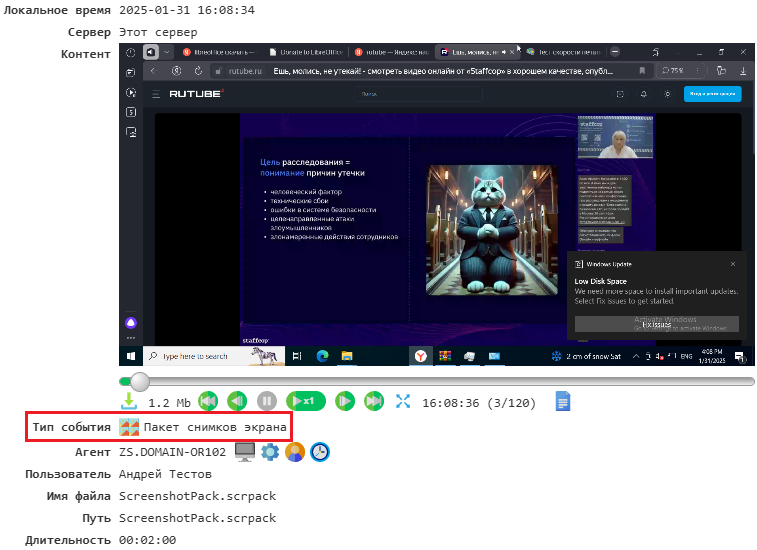
Для создания пакетов снимков экрана включите и настройте Пакеты снимков экрана.
Видео рабочего стола¶
Видеозапись экрана пользователя.

Примечание
Нажмите на превью видео, чтобы открыть проигрыватель и посмотреть запись.
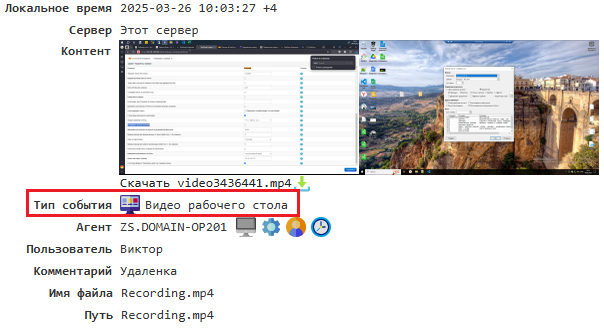
Для записи видео на компьютерах пользователей включите Онлайн видео рабочего стола или Офлайн запись видео рабочего стола в разделе Запись видео экрана.
Снимок с веб-камеры¶
Снимки веб-камеры.
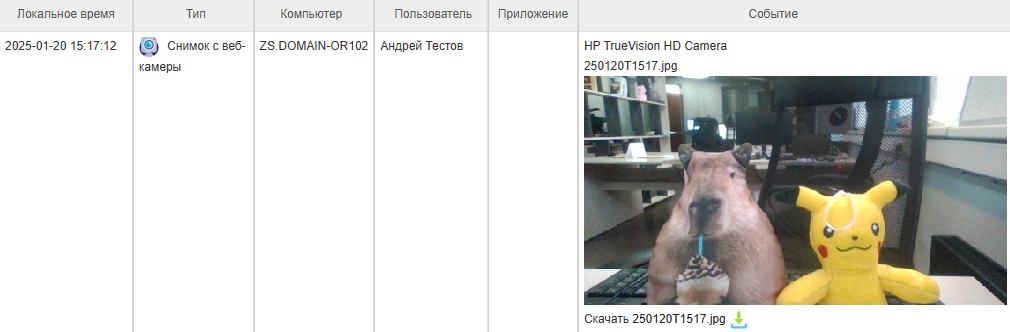
Предупреждение
Создание снимков возможно только при подключенной веб-камере.
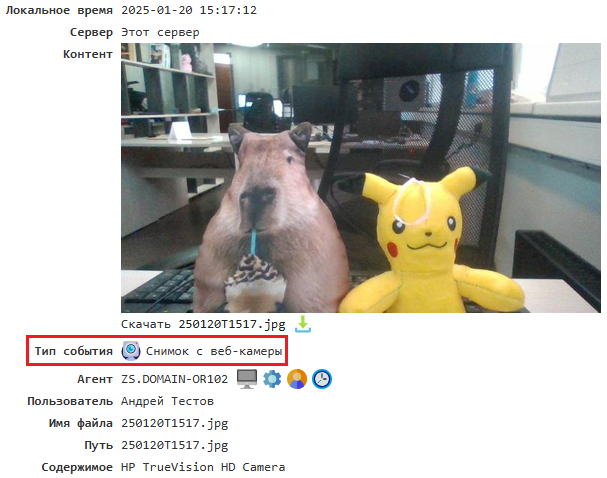
Для создания снимков включите и настройте Веб-камеры → Снимки с веб-камеры.
Видео с веб-камеры¶
Видеозаписи с веб-камеры сотрудника.

Примечание
Добавлено в Staffcop Enterprise 5.5. В более ранних версиях Staffcop видеозаписи находятся в событии Cнимок с веб-камеры. При работе нового агента и старого сервера видеозапись не ведется.
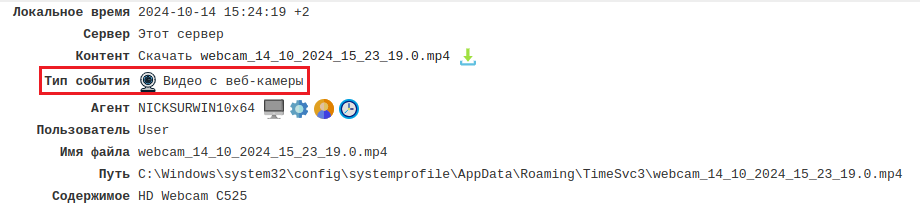
Для создания событий Видео с веб-камеры включите и настройте Веб-камеры → Офлайн-запись с веб-камеры.
Запись звука¶
Запись звука с микрофона и колонок сотрудника.
Предупреждение
Запись с микрофона возможна только при подключении звукового устройства.
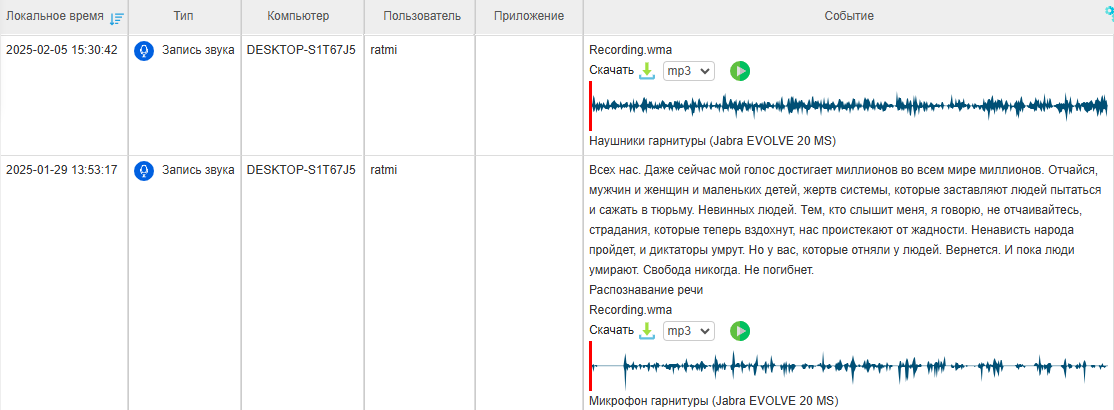
Примечание
Запись звука можно преобразовать текст с помощью Распознавания речи.
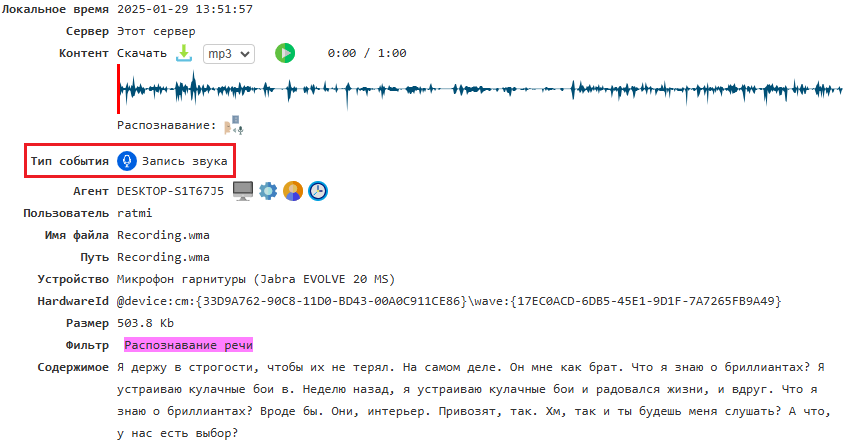
Для активации включите Запись с микрофона и/или Запись звука с колонок в разделе Запись звука.
Интернет¶
Посещение сайтов¶
Сайты, которые посещал пользователь.

Примечание
Информация о посещении сайта хранится и в событиях другого типа, например, Время активности или Снимок экрана.
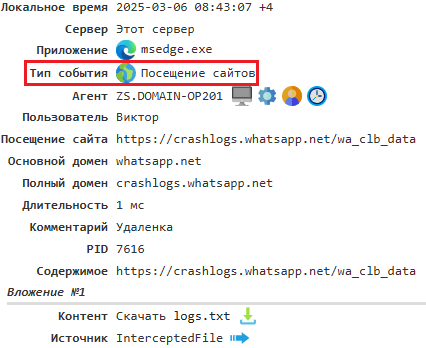
Для активации включите Сетевые подключения — Мониторинг сети и Интернет — Веб-трафик.
Поисковый запрос¶
Поисковые запросы пользователей в популярных поисковиках.
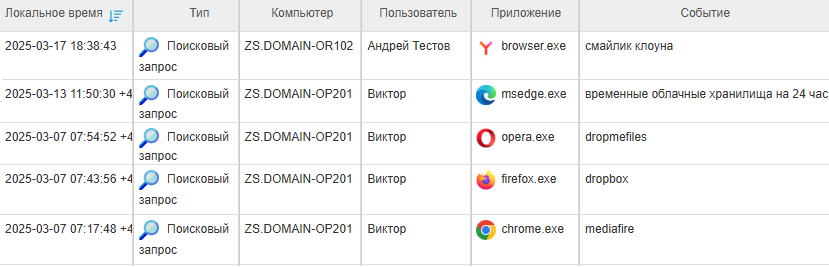
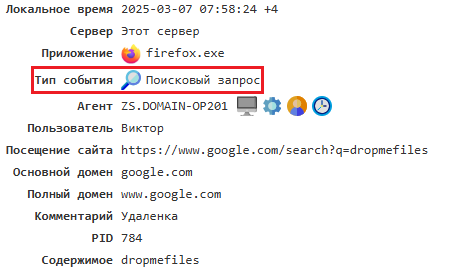
Для активации включите Интернет → Поисковые запросы.
Мессенджеры¶
Перехват событий в мессенджерах.
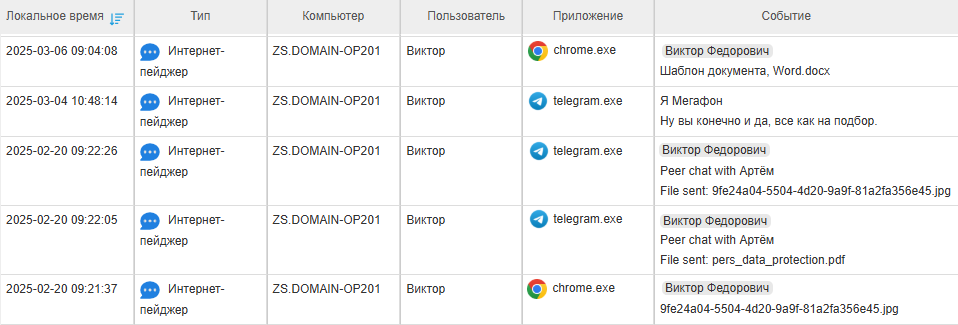
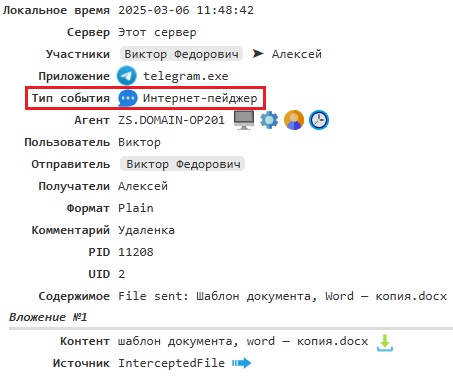
Для перехвата переписки включите Сетевые подключения — Мониторинг сети и Почта и мессенджеры — Мессенджеры. Для перехвата Telegram или WhatsApp — дополнительные опции перехвата.
Почта¶
Почтовая переписка. События формируются при перехвате электронной почты или с помощью Сборщика почты.
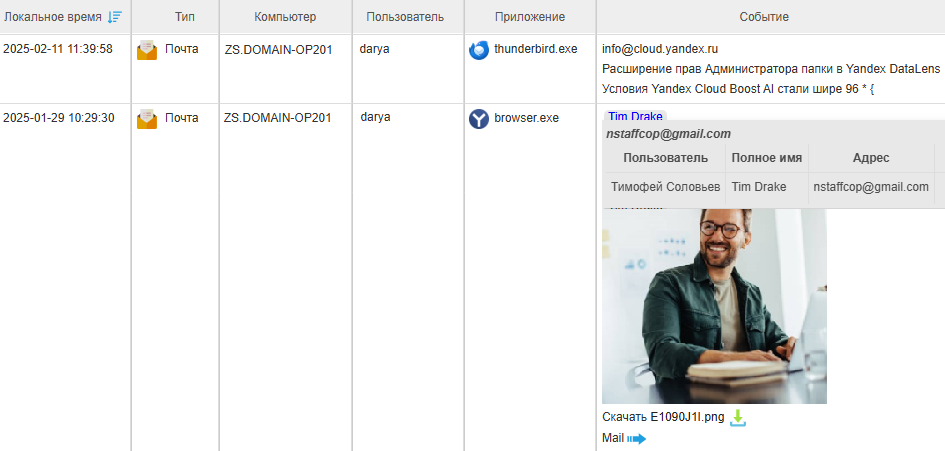
Примечание
Наведите курсор на имя отправителя, чтобы увидеть данные из его Карточки пользователя.
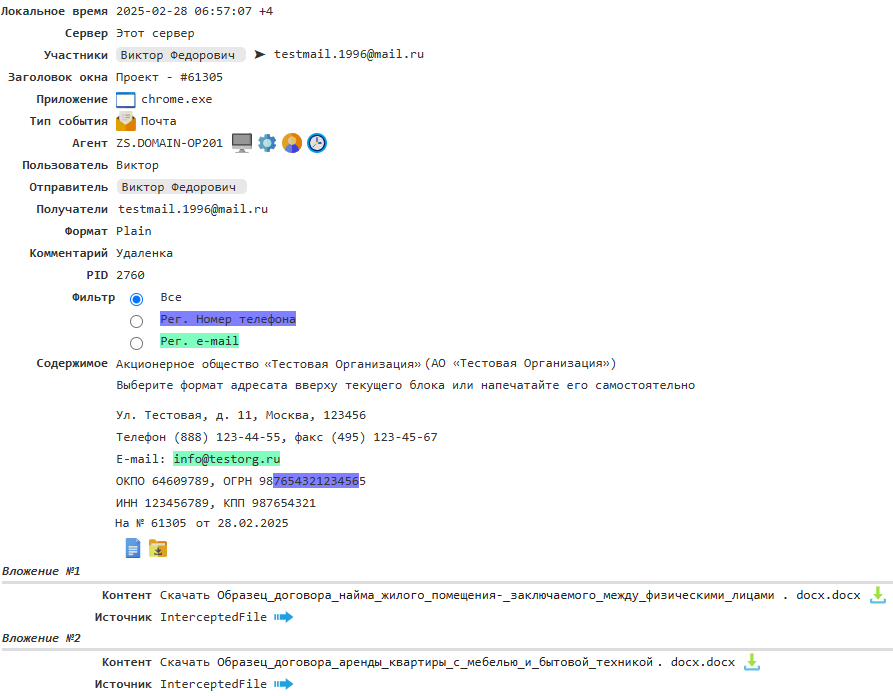
Для перехвата почтовой переписки включите Сетевые подключения — Мониторинг сети и активируйте почтовые модули в разделе Почта и мессенджеры.
Данные формы¶
Данные форм, которые были перехвачены в браузере.
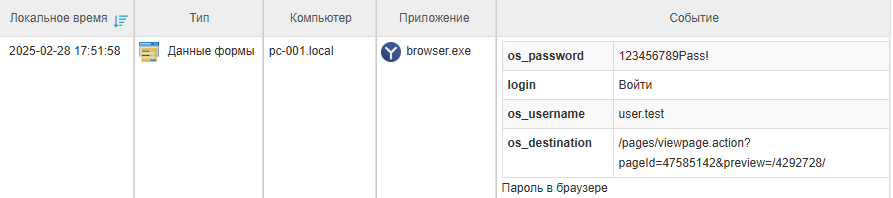
Примечание
Событие Данные формы перехватывает пароли в браузере. Перехваченные пароли можно посмотреть в Сработавшие политики → Пароль в браузере.
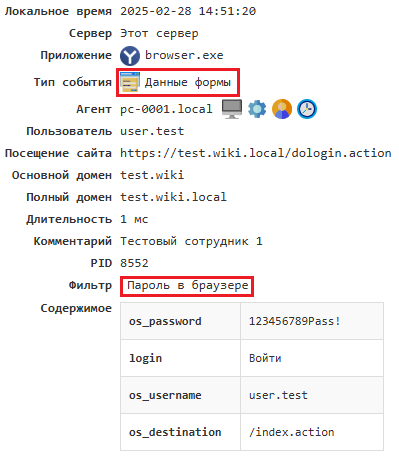
Для активации события включите опции Веб-трафик и Перехват веб-форм в разделе Интернет.
Инцидент K.ID¶
Информация о входе через Контур.ID.

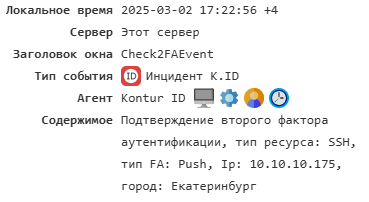
Для активации входа через Контур.ID настройте Отслеживание входа в Контур.ID.
FTP¶
Информация о подключении к FTP-серверам.

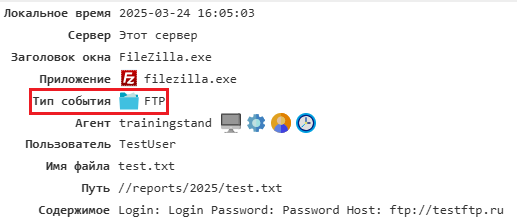
Для активации включите Файлы → FTP.
Перехваченный файл¶
Теневые копии файлов, которые были перехвачены:
при отправке по электронной почте через почтовые агенты и веб-почту;
загрузке на USB-накопители;
отправке через интернет-мессенджеры: QIP, ICQ, Skype, Агент Mail.ru и др.;
печати на принтере;
загрузке через браузер на Google Drive.
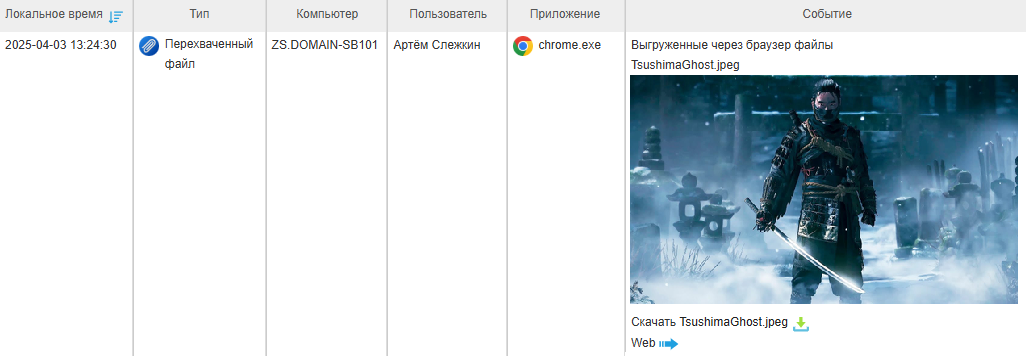
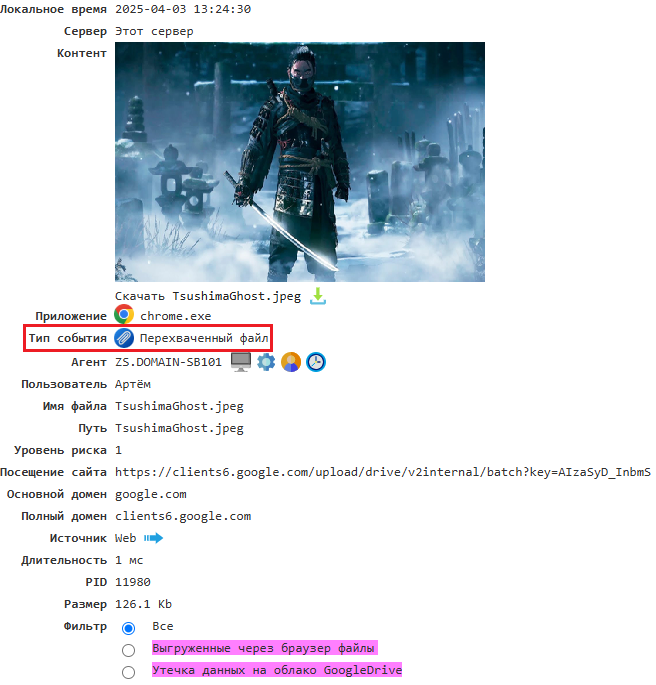
Для перехвата файлов включите Файловая активность, Теневое копирование и другие опции в разделе Файлы.
Терминалы¶
Терминал ввода команд¶
Данные ввода команд и результат выполнения в CMD и PowerShell.

Внимание
В Windows 11 вместо CMD и Powershell используется Терминал Windows, который Staffcop не перехватывает.
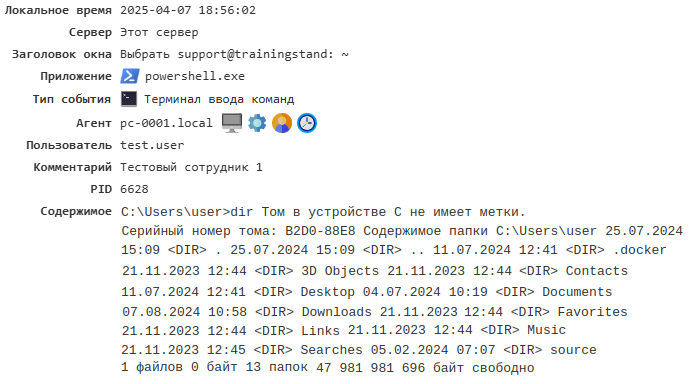
Для активации включите Клавиатура и буфер обмена → Контроль ввода команд.
Терминал (TTY)¶
Отображает данные, введенные в терминале в виде текста и gif:
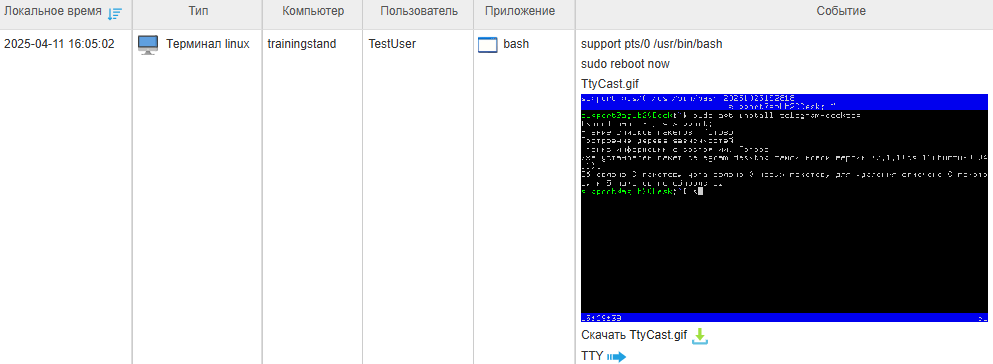
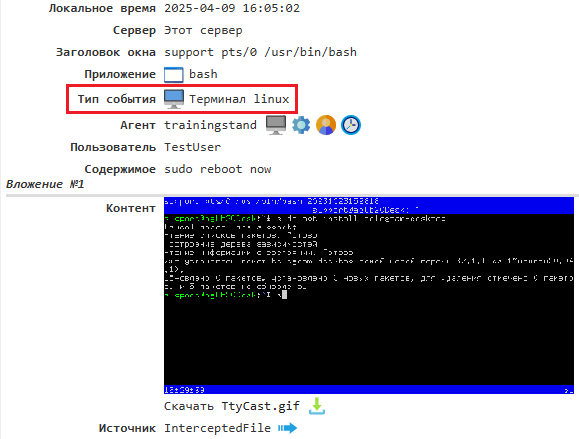
Для активации включите Клавиатура и буфер обмена → Перехват терминалов (TTY).
Системные события¶
Действие администратора¶
Действия администраторов в веб-интерфейсе Staffcop.
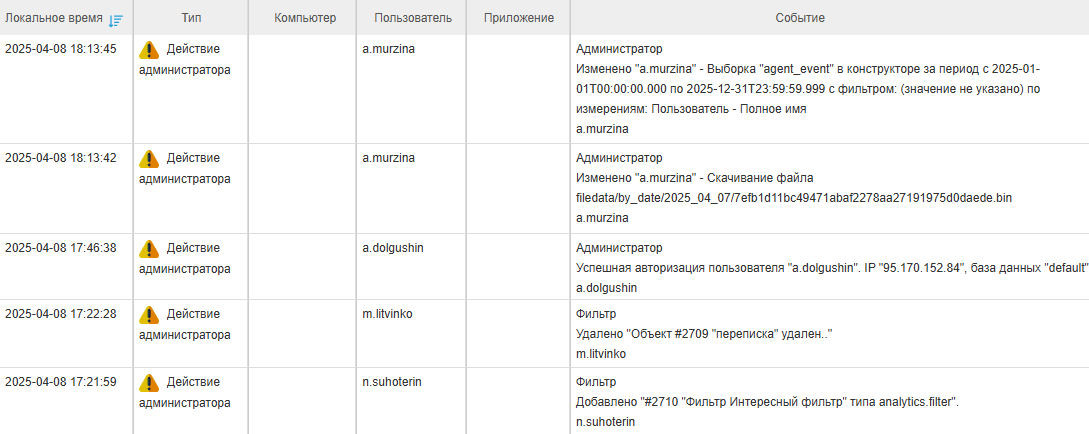
Примечание
Действия администраторов можно также посмотреть в Админ → Последние действия.
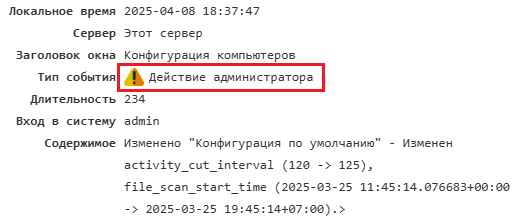
При необходимости включите в Параметрах сервера:
для перехвата отчетов и построения выборок — Добавлять просмотры отчетов и построение выборок в журнал;
перехвата скриншотов — Записывать просмотр скриншотов в действия администратора.
Уведомления¶
Сообщения о действиях, которые требуют внимания администратора.
См.также
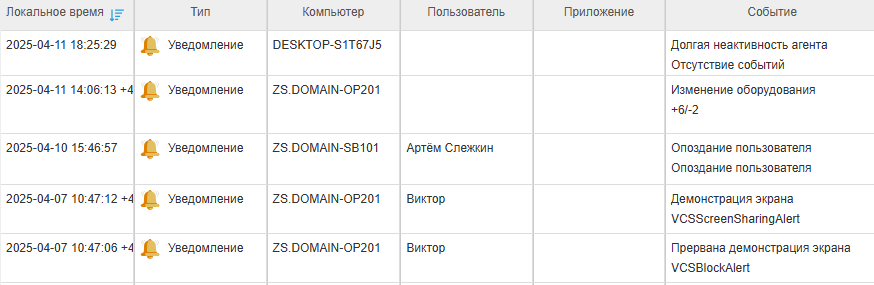
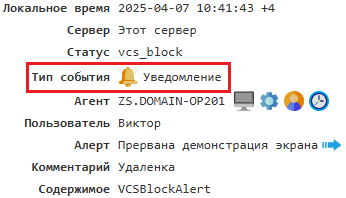
Отладочная информация¶
Системный лог¶
Архив отчетов о процессе работы агента, формируется автоматически. Необходим для отладки и передачи логов в службу технической поддержки.
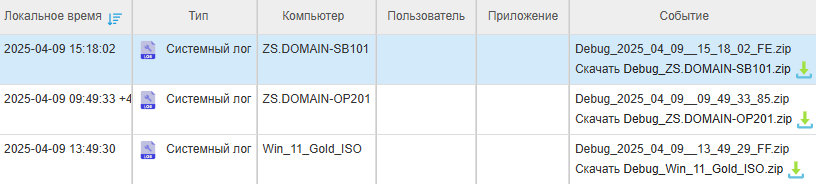
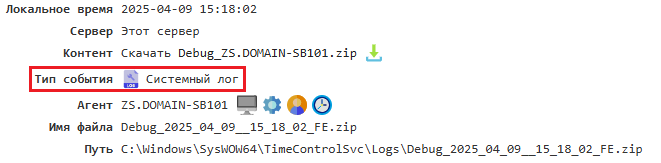
Линукс лог¶
Ввод и вывод в syslog, bash, других логах и командных оболочках Linux-агента.

Примечание
События Линукс лог не относятся к политике Syslog коннектор.
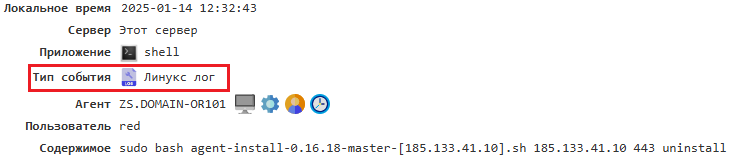
Для активации укажите список файлов в Мониторинг Linux → Контроль лог-файлов.
Оборудование, программное обеспечение и сеть¶
Реестр программ¶
Содержит информацию об установленном на ПК программном обеспечении. Система формирует событие при обновлении конфигурации и перезапуске агента.

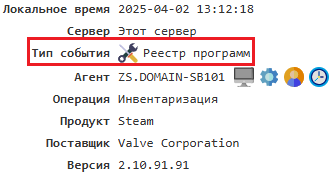
Для активации включите Инвентаризация → Реестр программ.
Реестр оборудования¶
Список всех устройств компьютера и их идентификаторов:

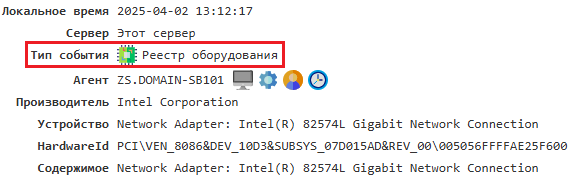
Для активации включите Инвентаризация → Реестр оборудования.
Сеть¶
IP-адреса и порты, через которые происходило подключение.

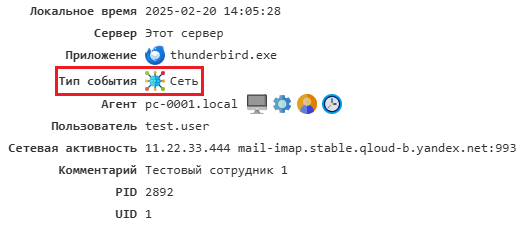
Для активации включите Сетевые подключения → Мониторинг сети.
Устройства¶
Список устройств, которые были подключены к компьютеру сотрудника.

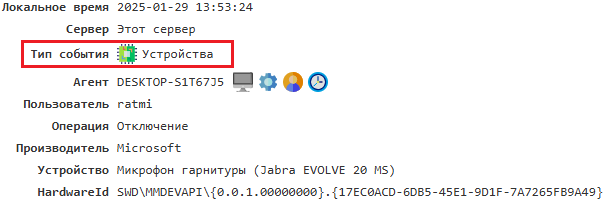
Для активации включите и настройте Устройства → USB устройства.
Установка ПО¶
Записи об установке и удалении программ на компьютерах сотрудников.
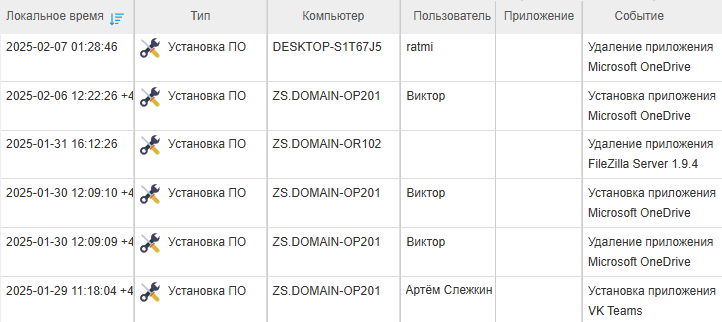
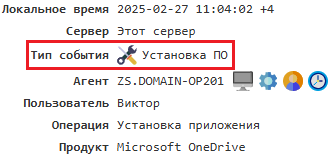
Для активации включите и настройте Контроль программ → Установка приложений.
Внешние диски¶
Подключенные внешние накопители.
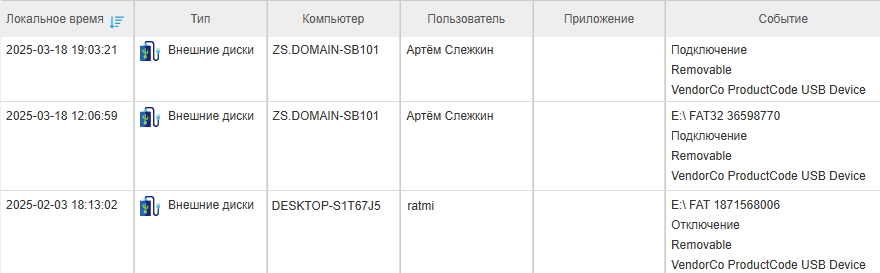
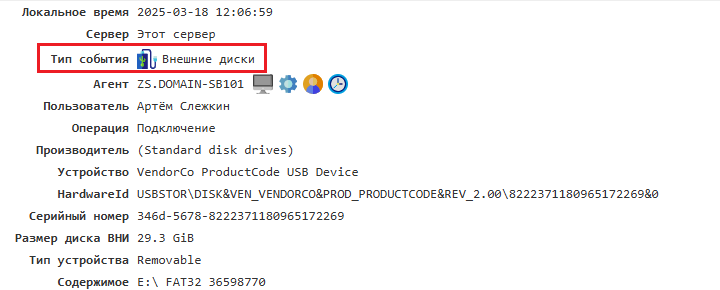
Для активации включите и настройте Инвентаризация → Реестр оборудования.
Беспроводные подключения¶
Данные о подключениях к беспроводным сетям.

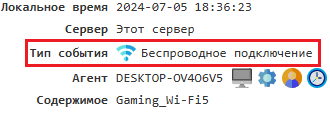
Для создания событий о беспроводном подключении включите и настройте Беспроводные сети → Подключениe к беспроводным сетям.
Последнее обновление: 18.11.25